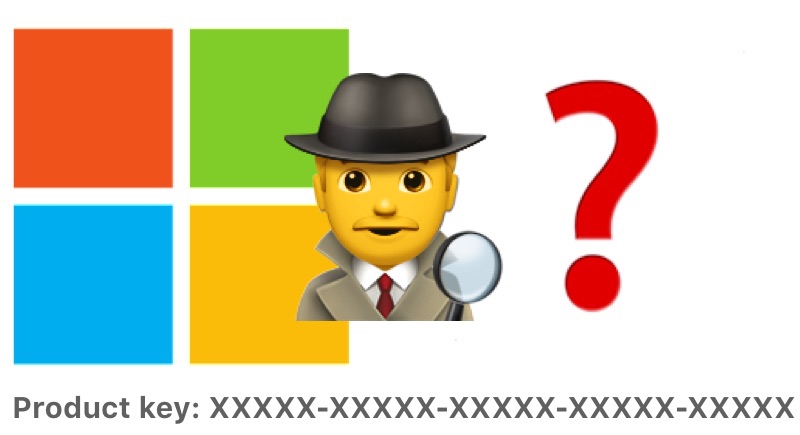Para los usuarios de iPhone y iPad que ya se han actualizado a iOS 9,…
Cómo encontrar la clave de producto de Windows a través de un comando en Windows o Linux
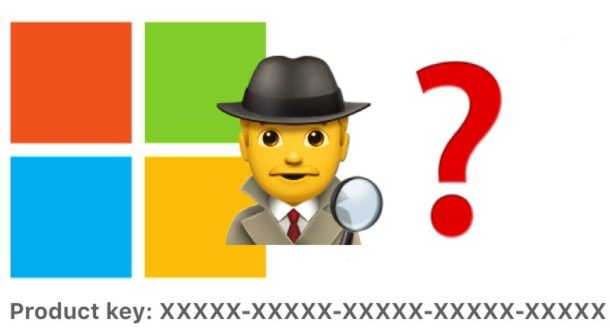
¿Alguna vez ha necesitado encontrar una clave de producto de Windows? Tal vez esté solucionando problemas en una PC con Windows, planeando reinstalar Windows 10 en una máquina virtual, instalando en una PC o instalando en Boot Camp en una Mac, o tal vez tenga una computadora PC con Windows que necesita la clave de producto de Windows por alguna razón u otra.
Este artículo le mostrará tres formas diferentes de cómo encontrar una clave de producto de Windows directamente desde el propio Windows en la computadora, sin tener que depender de rastrear la tarjeta de clave de producto de Windows desde un buzón, correo electrónico o COA. Entonces, si perdió o extravió alguno de ellos, no se preocupe, los métodos cubiertos funcionarán para recuperar la clave de producto de Windows directamente desde Windows 10, Windows 8, Windows 7 o incluso Linux. Y sí, si está ejecutando Windows en Boot Camp en una Mac o en una máquina virtual, estos trucos también funcionan allí.
Obviamente, este artículo está dirigido a usuarios que necesitan su clave de producto de Windows por cualquier motivo. No obstante, vale la pena recordar que puede descargar la ISO de Windows 10 directamente desde Microsoft de forma gratuita, y luego puede usar esa ISO para crear una unidad de instalación de Windows 10 para Boot Camp, instalar Windows 10 en VirtualBox (también gratis), en Parallels o VMWare, o incluso para instalar en hardware de PC. Y no, no necesitas activar para instalar Windows 10 desde la ISO, ni necesitas una clave de producto, pero por supuesto existen algunas limitaciones con la ejecución de Windows sin activación, de las cuales siempre puedes activar más tarde si es necesario. De todos modos, suponiendo que tenga una versión autorizada de Windows ejecutándose en algún lugar y necesite la clave del producto, siga leyendo para descubrir tres formas de recuperarla.
Cómo obtener la clave de producto de Windows a través de cmd en Windows
La forma más sencilla de encontrar la licencia de clave de producto de Windows es acudir a un símbolo del sistema con privilegios en Windows y ejecutar un comando que recupere la clave de producto de la licencia de software.
Desde Windows, abra una nueva ventana del símbolo del sistema del administrador y luego ingrese la siguiente sintaxis:
wmic path softwarelicensingservice get OA3xOriginalProductKey
Presione Enter / Return para que se muestre la clave de producto de Windows, es una cadena alfanumérica de 25 caracteres en el formato siguiente:
XXXXX-XXXXX-XXXXX-XXXXX-XXXXX
Eso es. Puede obtener la clave de producto de Windows en casi cualquier instalación de Windows utilizando este método.
Cómo encontrar la clave de licencia del producto de Windows a través de Powershell
También puede recuperar una clave de producto de Windows desde Windows Power Shell con la siguiente cadena de comando, ingresada en un símbolo del sistema privilegiado:
powershell "(Get-WmiObject -query ‘select * from SoftwareLicensingService’).OA3xOriginalProductKey"
Independientemente del método que utilice, la clave del producto será la misma (suponiendo que se esté ejecutando en la misma instalación de Windows de todos modos).
Cómo obtener la clave de producto de Windows a través de Linux
También puede obtener la clave de producto de Windows de Linux ingresando el siguiente comando con privilegios:
sudo cat /sys/firmware/acpi/tables/MSDM | tail -c 32 | xargs -0 echo
Ejecutado correctamente con la sintaxis adecuada, encontrará su clave de producto de Windows inmediatamente reportada.
Este práctico truco de Linux fue encontrado en Twitter por @brandonprry y es perfecto para usuarios que inician Windows y Linux de forma dual en una computadora. Y no, en caso de que se lo pregunte, el truco específico de Linux no parece funcionar desde una Mac que ejecuta Windows en Boot Camp, pero si conoce un método para recuperar una clave de producto de Windows utilizada en Boot Camp desde Mac OS, comparta con nosotros en los comentarios a continuación.
Puede usar cualquiera de los tres métodos descritos anteriormente para encontrar la clave de producto de Windows, obviamente dos son específicos de Windows mientras que el tercero se aplica a Linux. También hay otras opciones disponibles, incluido el uso de utilidades específicas de Windows como ProduKey que puede revelar una clave de producto de Windows, así como una clave de producto de Microsoft Office, lo cual es bastante útil si las ha perdido también.
¿Dónde puedo encontrar la clave de producto de Windows normalmente?
Además de utilizar los métodos anteriores para encontrar una clave de producto de Windows, los lugares típicos en los que encontrará el código de clave de licencia de 25 dígitos son; en la etiqueta del COA, en la caja del software físico o en un correo electrónico si compró Windows digitalmente.
Como ya sabrá, el lugar más típico para encontrar la clave de producto de Windows es la etiqueta brillante COA (Certificado de autenticidad) adherida a la carcasa de una PC con Windows, ya sea una computadora portátil o de escritorio, pero tal vez esa etiqueta era perdido, pelado, dañado o nunca incluido en absoluto.
Si compró una copia física de Windows, la clave del producto generalmente se incluye en la caja en una hoja de papel, pero, por supuesto, puede perderse o extraviarse.
Y si compró Windows digitalmente, normalmente recibe la clave del producto en un correo electrónico.
Pero si está ejecutando Windows en una máquina virtual, o en una Mac en Boot Camp, o en una PC construida en casa o incluso en algunas computadoras portátiles, la etiqueta del Certificado de autenticidad para Windows que incluye la clave del producto no estará disponible y quizás hace mucho tiempo que perdió el correo electrónico o el buzón que contiene la clave del producto. O tal vez está de viaje y simplemente no tiene los materiales con usted, o acceso al correo electrónico u otros métodos para obtener la clave de licencia. Esto sucede con bastante frecuencia, independientemente de cómo, dónde y por qué esté usando Windows, por lo que puede ser tan útil recuperar la clave del producto directamente desde el software.
Obviamente, si no usa Windows, esto no le servirá de nada, pero Windows sigue siendo el sistema operativo más común en entornos corporativos, gubernamentales y educativos, y es poco probable que eso cambie pronto. Por lo tanto, incluso si es un gran usuario de Mac o de Linux, es posible que todavía esté trabajando con Windows de vez en cuando, y esto también puede aplicarse a usted.
Si conoce otros consejos, trucos o métodos para obtener el número de licencia de clave de producto de Windows de Windows, Linux o Mac OS, ¡compártalos con nosotros en los comentarios a continuación!